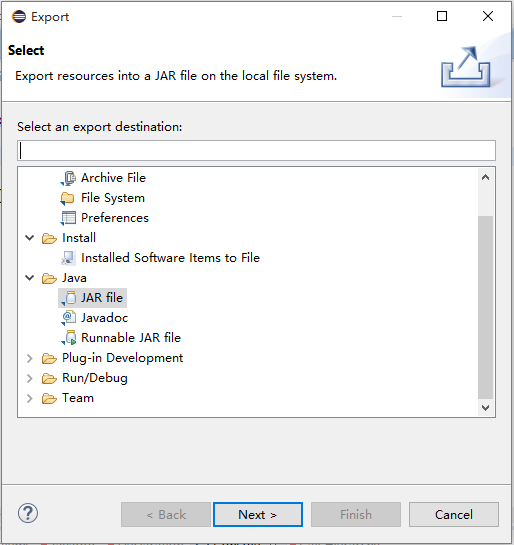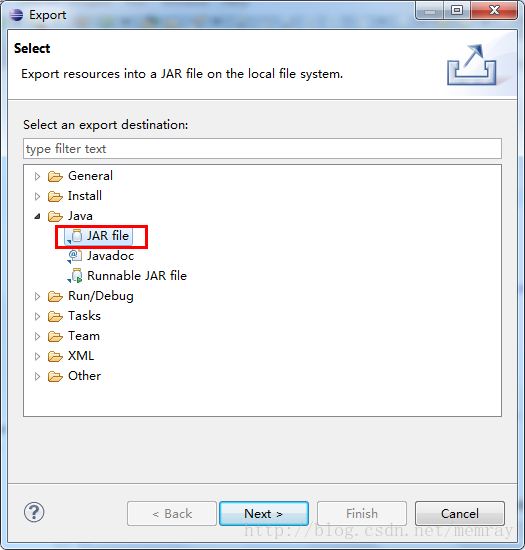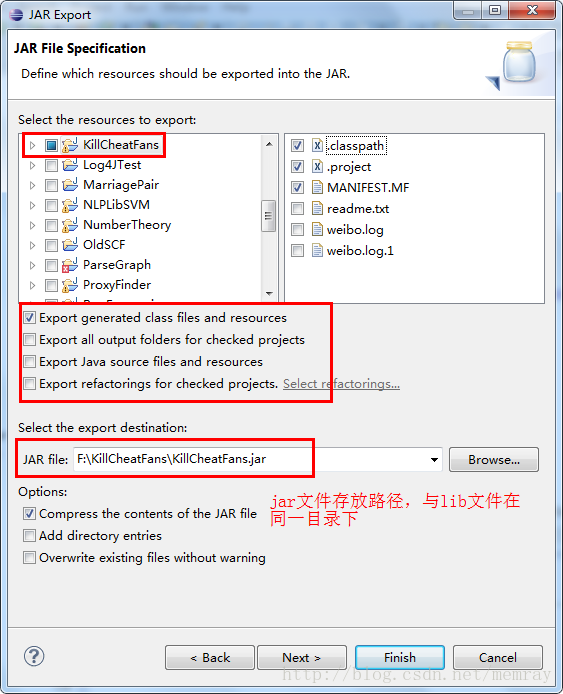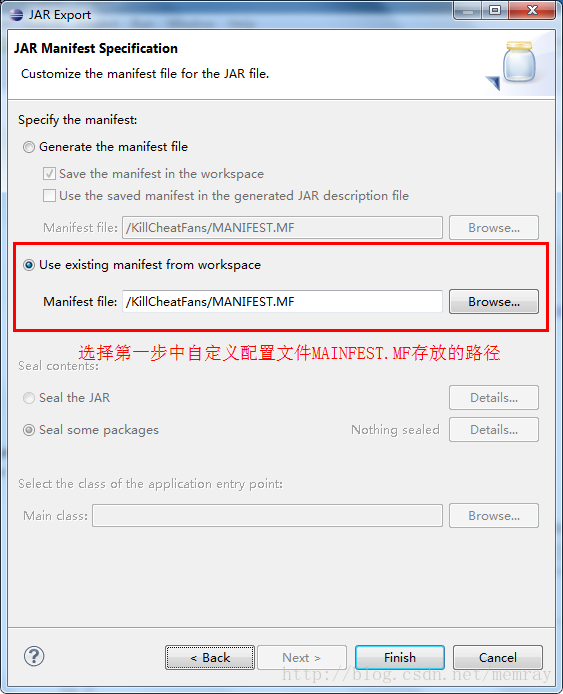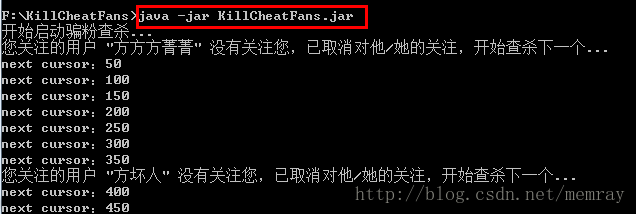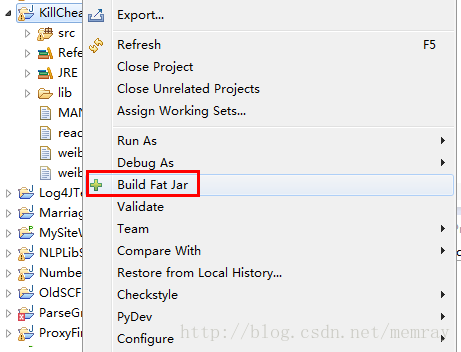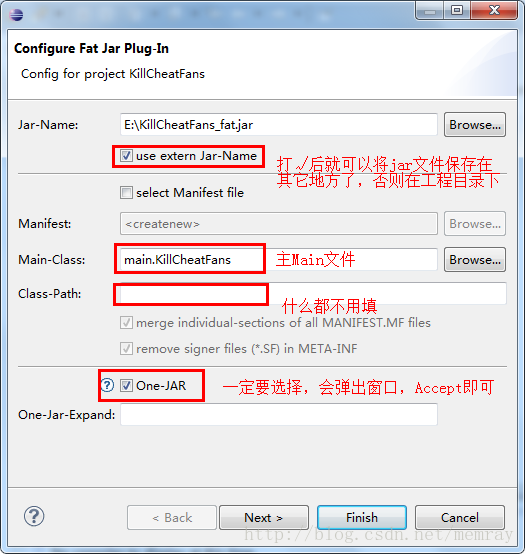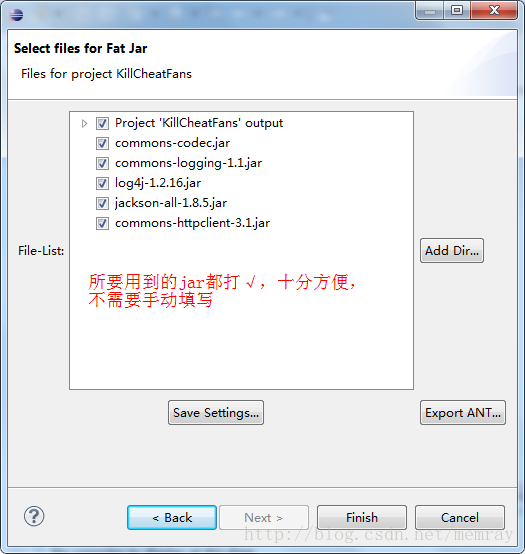1、首先,如果你的Java项目中没有任何第三方包,是十分容易的,只需要通过eclipse的Export就可以按操作一步步运行,如下:
选择你要导出的Java项目,右键选择Export,如下图,选择JAR file
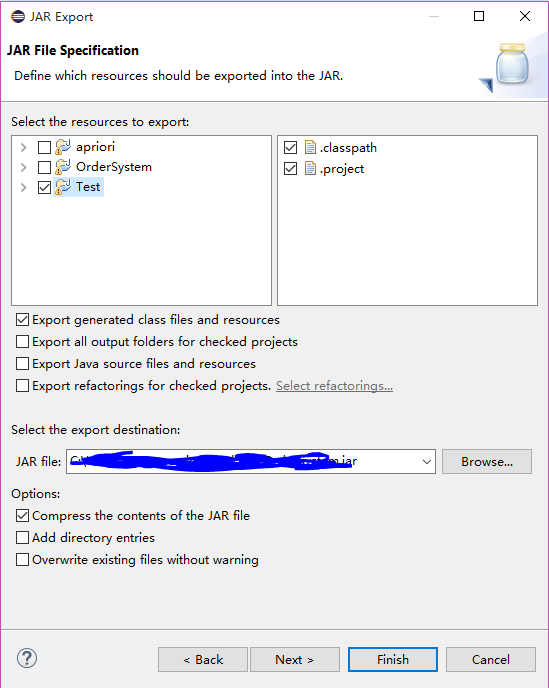
然后next,next,选择我们的启动类,然后finish就好了,当然这是大家都懂,不用写太多。
2、如果你的Java项目中包含了第三方的Java包,就会碰到和我一样的问题了,在网上找了一些资料(按照操作一步步进行,但是我还是遇到 java.lang.NoClassDefFoundError问题),不过最终自己还是解决了自己的问题,我们先看一下大家说的解决办法:
对于有第三方Jar包时
1.我们需要自己建一个MANIFEST.MF文件
Manifest-Version: 1.0
Class-Path: lib/01.jar lib/02.jar
Main-Class: student.view.LoginChoose
注意:每一项冒号后面的空格
3.(此时你在项目中的导入的第三方Jar包不用导出,当然一块导到你的新Jar包里也可以,不过没啥用,因为程序不会用到你导出的jar包里面的,这就是我出错的原因,后面继续说)按照正常的导出,但是不要急着使用finish,你要点next一直点到不能点了,因为MANIFEST.MF文件我们不能使用默认的了,我们需要使用自己写的MANIFEST.MF文件了,如图: 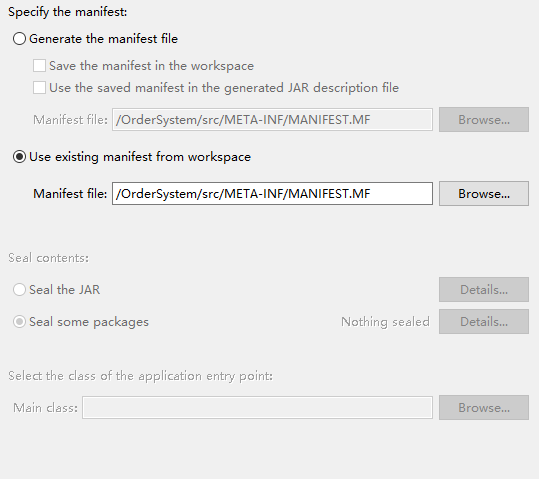
然后导出即可
3.然后就是我错误的原因了,我当时把第三方的Jar包全部导入我导出的Jar包里了,然后我认为MANIFEST.MF文件里设置的Jar包路径如lib/01.jar什么的,就是我导出的Jar包中文件的lib文件夹,结果双击Jar包,可想而知,没反应,命令行窗口运行,java.lang.NoClassDefFoundError
经过测试明白了,原来MANIFEST.MF文件里设置的第三方Jar包路径,是相对于你导出的Jar包的相对位置,也就是说,例如:第三方Jar包Class-Path:你设置的路径为lib/01.jar,即是在你导出的Jar包的位置新建一个lib文件夹,然后里面放一个01.jar,就可以找到这个包了,就报错了。总结一句话,Class-Path:使用的是相对路径,相对于你导出的Jar包的位置。
其他
方案一:用Eclipse自带的Export功能
步骤1:准备主清单文件 “MANIFEST.MF”,
由于是打包引用了第三方jar包的Java项目,故需要自定义配置文件MANIFEST.MF,在该项目下建立文件MANIFEST.MF,内容如下:
Manifest-Version: 1.0 Class-Path: lib/commons-codec.jar lib/commons-httpclient-3.1.jar lib/commons-logging-1.1.jar lib/log4j-1.2.16.jar lib/jackson-all-1.8.5.jar Main-Class: main.KillCheatFans
第一行是MAINIFEST的版本,第二行Class-Path就指定了外来jar包的位置,第三行指定我们要执行的MAIN java文件。
这里要注意几点:
1、Class-Path: 和Main-Class: 后边都有一个空格,必须加上,否则会打包失败,错误提示为:Invalid header field; 2、假设我们的项目打包后为KillCheatFans.jar,那么按照上面的定义,应该在 KillCheatFans.jar的同层目录下建立一个lib文件夹(即lib文件和打包的jar文件
在同一个目录下),并将相关的jar包放在里面。否则将会出现“Exception in thread "main" java.lang.NoClassDefFoundError”的错误; 3、Main-Class后面是类的全地址,比如你的主文件是KillCheatFans.java,文件里打包为package com.main; 那么这里就写com.main.KillCheatFans,
不要加.java后缀,主文件地址写错将会出现“找不到或无法加载主类”的错误; 4、写完Main-Class后一定要回车(即最后一行是空白行),让光标到下一行,这样你生成的jar包才能找到你的主class去运行,
否则将会出现“jar中没有主清单属性”的错误。
步骤2:右击Java工程选择Export—>选择JAR file—>Next
步骤3:选择要打包的文件,不需要的文件不必打包,减小打包后的jar文件大小,并进行选项配置如下
这里有几个选项:
* Export generated class files and resources 表示只导出生成的.class文件和其他资源文件 * Export all output folders for checked projects 表示导出选中项目的所有文件夹 * Export java source file and resouces 表示导出的jar包中将包含你的源代码*.java,如果你不想泄漏源代码,那么就不要选这项了 * Export refactorings for checked projects 把一些重构的信息文件也包含进去
步骤4:选择我们在第一步中自定义的配置文件路径,这一步很重要,不能采用默认选项
这里解释一下配置项:
* Generate the manifest file:是系统帮我们自动生成MANIFEST.MF文件,如果你的项目没有引用其他class-path,那可以选择这一项。 * Use existing mainfest from workspace:这是可以选择我们自定义的.MF文件,格式如上所写,引用了第三方包时选用。 * Seal content:要封装整个jar或者指定的包packet。 * Main class:这里可以选择你的程序入口,将来打包出来的jar就是你这个入口类的执行结果。
最后Finish,即生成了我们要的jar文件。
运行该jar文件有两种方式:
1. 在命令行下运行命令java -jar 你的jar文件名称,比如我的执行如下:
如果在jar中有一些System.out.prinln语句(如上执行结果),运行后不想在控制台输出而是保存在文件中方便以后查看,可以用一下命令:
java -jar KillCheatFans.jar > log.txt (这时命令行窗口不会有任何输出)
输出信息会被打印到log.txt中,当然log.txt自动生成,并位于和KillCheatFans.jar一个目录中。
2. 新建一个批处理文件,如start.bat,内容为:java -jar KillCheatFans.jar,放在jar文件同一目录下即可,以后点击自动运行即可,更加方便。
方案二:安装Eclipse打包插件Fat Jar
方案一对于含有较多第三方jar文件或含有第三方图片资源等就显得不合适,太繁琐。这时可以使用一个打包的插件—Fat Jar。
Fat Jar Eclipse Plug-In是一个可以将Eclipse Java Project的所有资源打包进一个可执行jar文件的小工具,可以方便的完成各种打包任务,我们经常会来打jar包,但是eclipse自带的打包jar似乎不太够用,Fat Jar是eclipse的一个插件,特别是Fat Jar可以打成可执行Jar包,并且在图片等其他资源、引用外包方面使用起来更方便。
安装方法:
1. Eclipse在线更新方法
Help > Install New Software > Add,
name:Fat Jar
location:http://kurucz-grafika.de/fatjar
2. Eclipse插件手动安装方法
下载地址:http://downloads.sourceforge.net/fjep/net.sf.fjep.fatjar_0.0.27.zip?modtime=1195824818&big_mirror=0
将解压出的plugins中的文件复制到eclipse安装目录中的plugins目录下,然后重启eclipse即可。
使用方法:
步骤1:右击工程项目选择Buile Fat Jar
步骤2:配置jar文件存放目录,主Main文件等,如下图
步骤3:选择所要用到的第三方jar包
最后Finish,即生成了我们要的jar文件,十分方便。
其他
eclipse导出jar包时,需要导入对应的依赖jar包才可以,为了导入,配置如下:
<plugin>
<groupId>org.apache.maven.plugins</groupId>
<artifactId>maven-assembly-plugin</artifactId>
<configuration>
<appendAssemblyId>false</appendAssemblyId>
<descriptorRefs>
<descriptorRef>jar-with-dependencies</descriptorRef>
</descriptorRefs>
<!-- 如果包含主类,则添加,否则不添加
<archive>
<manifest>
<mainClass>com.cn.Test</mainClass>
</manifest>
</archive>
-->
</configuration>
<executions>
<execution>
<id>make-assembly</id>
<phase>package</phase>
<goals>
<goal>assembly</goal>
</goals>
</execution>
</executions>
</plugin>